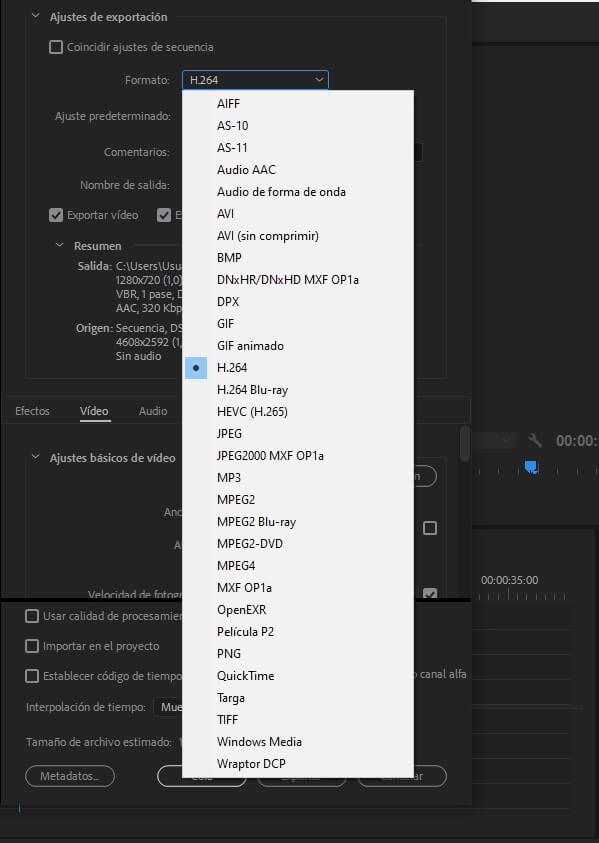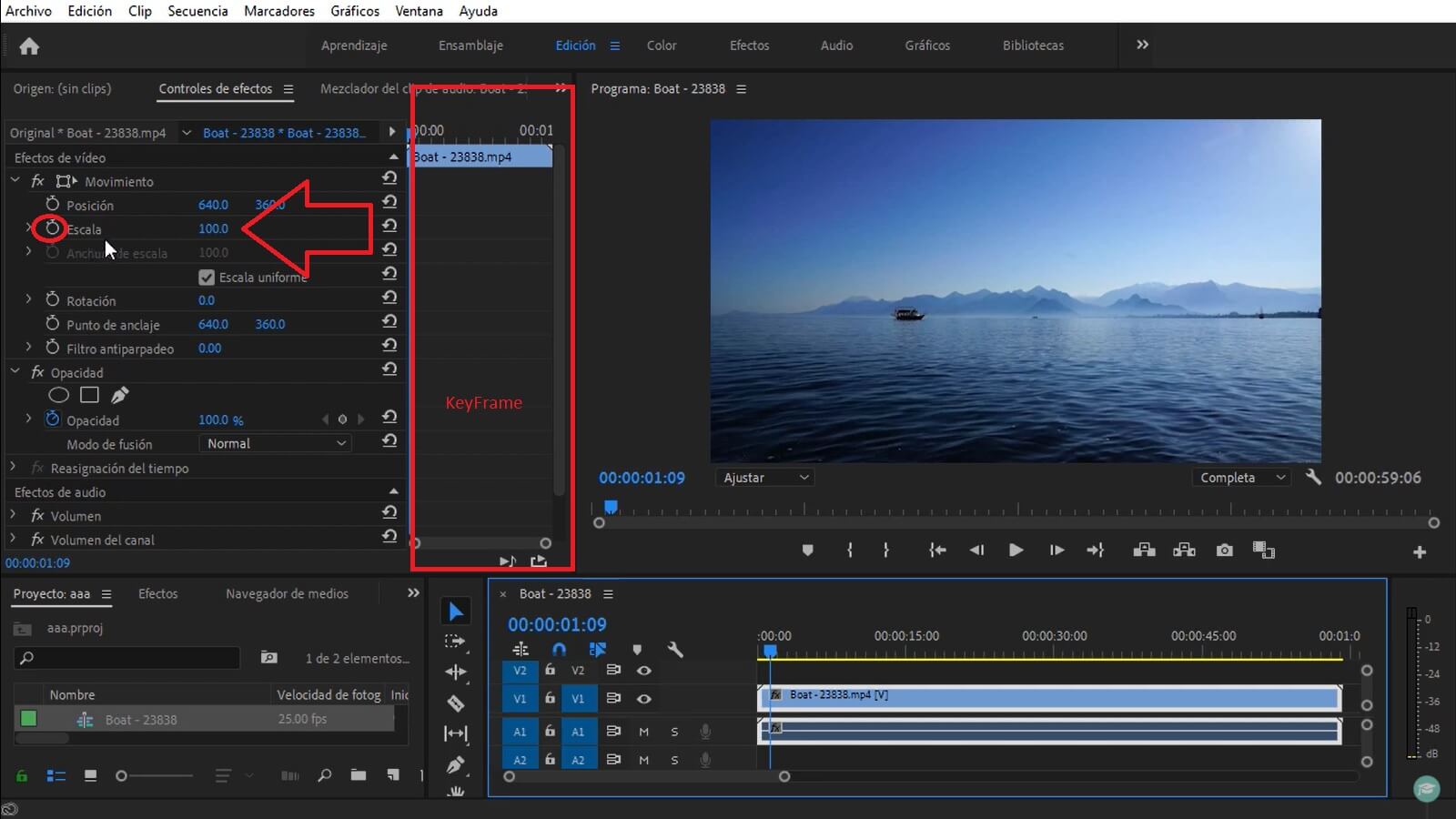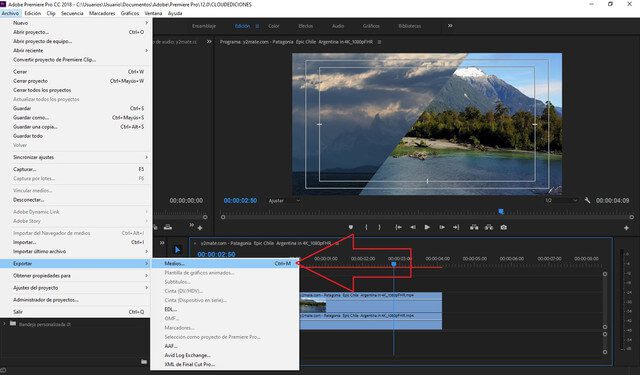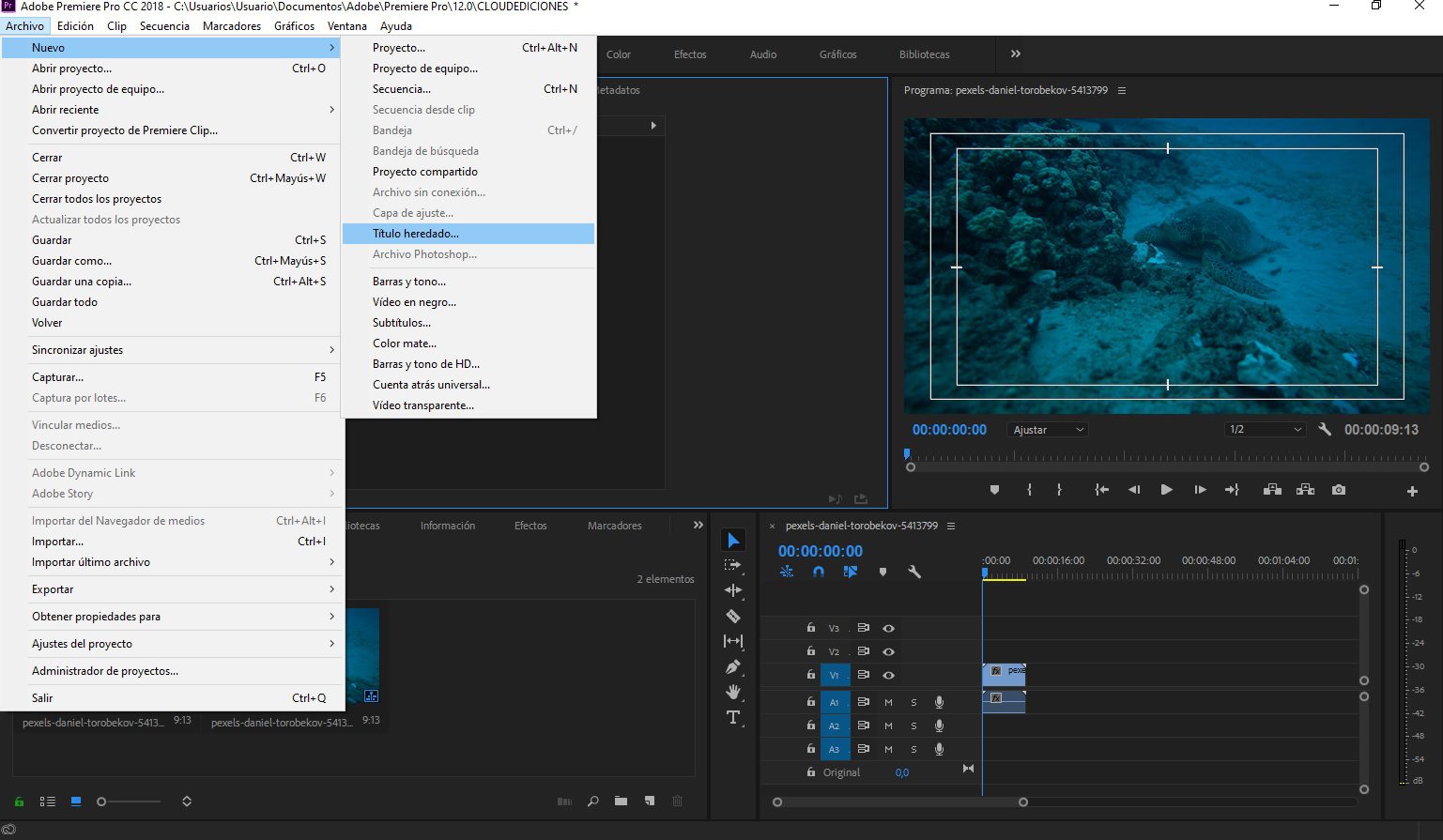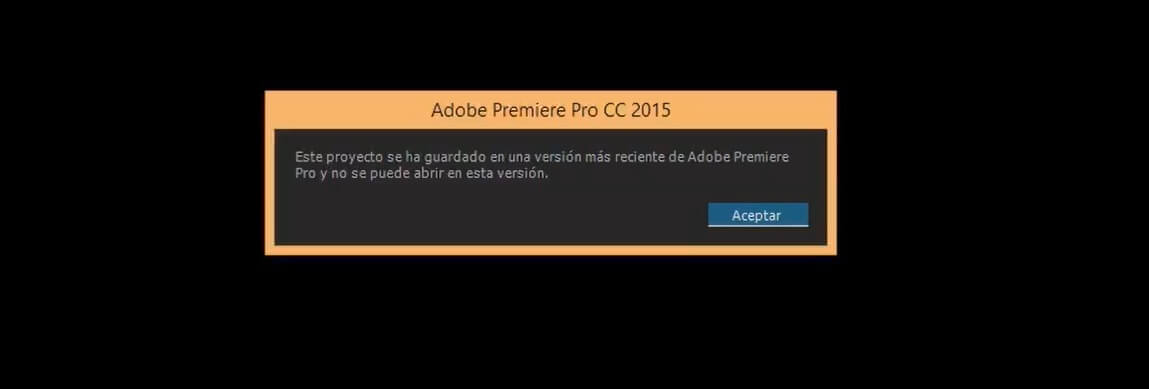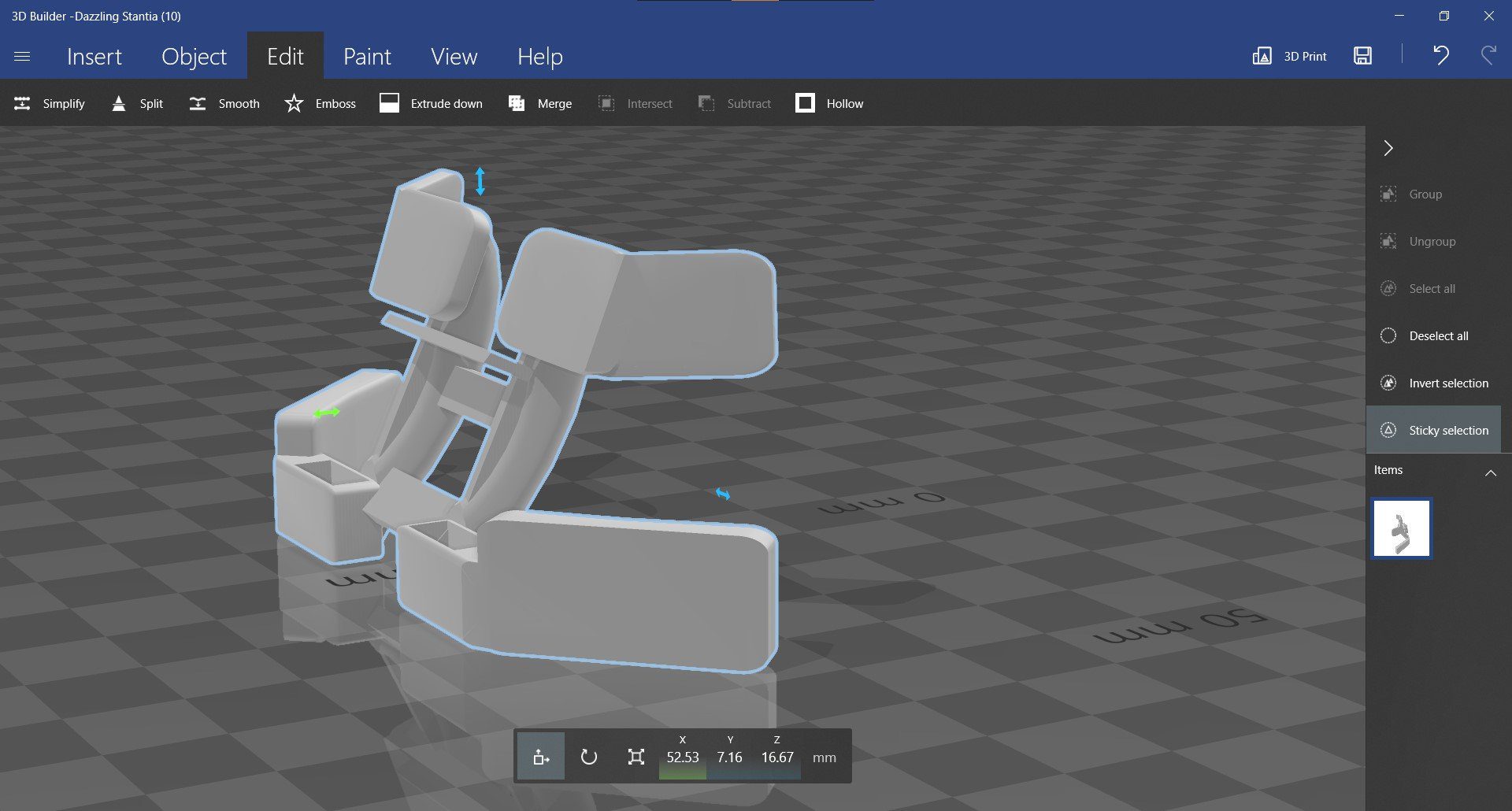Seguimos con nuestros tutoriales de Premiere y hoy te vamos a enseñar cómo puedes pixelar en Premiere.
Cómo pixelar caras en Premiere
Para pixelar caras en Premiere, una vez que tenemos nuestro clip y queremos aplicarle el pixelado, buscamos en efectos “Mosaico” y lo arrastramos al clip de video.
![]()
Para hacer un pixelado personalizado y que no sea toda la imagen la que reciba este efecto, vamos a utilizar máscaras de recorte.
Desde controles de efecto, desmarcamos el efecto, ya que sería imposible trabajar con toda la imagen pixelada.
![]()
Para aplicar mascara, debes seleccionar la pluma que nos aparece en los controles de efecto y con ella marcar la cara o el objeto que desees pixelar.
La máscara trabaja solo con el efecto y no con toda la imagen, por ende, todo lo que quede dentro de lo marcado será pixelado.
![]()
Se lo que estás pensando, ¿Qué hacer si lo que quiero pixelar en movimiento?
Sencillo, Premiere nos ofrece cuando creamos la máscara, la opción de pixelar fotograma por fotograma la parte que seleccionamos.
Si el movimiento no va a ser muy brusco le será fácil al programa.
![]()
Desde las opciones “Bloques horizontales” y “Bloques verticales”, si le subimos el valor el pixelado va a ser un
![]()
De esta manera con la máscara podemos pixelar una parte del video que queramos, ya sea una imagen estática o un video en movimiento.